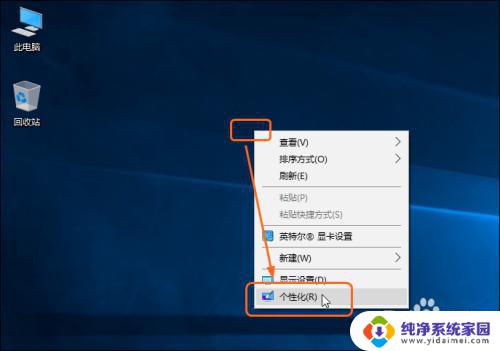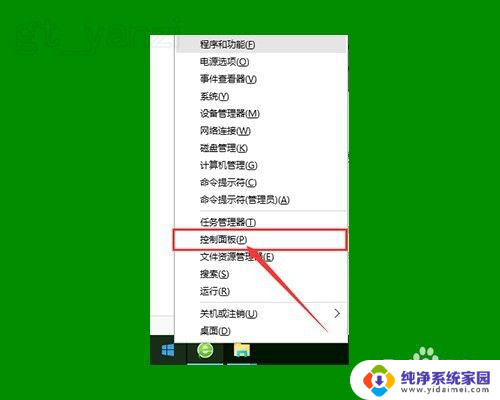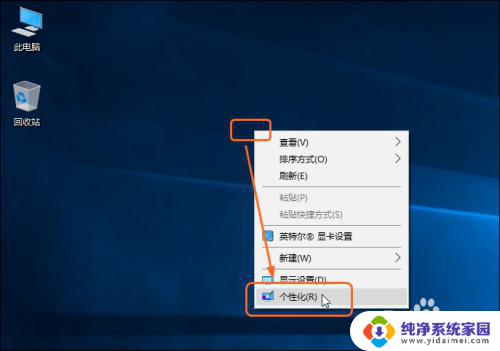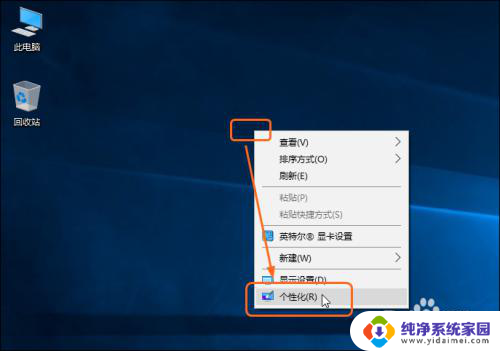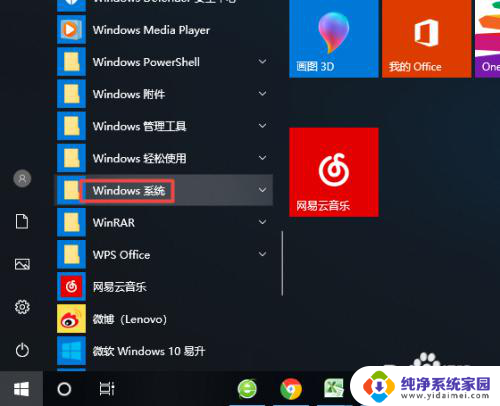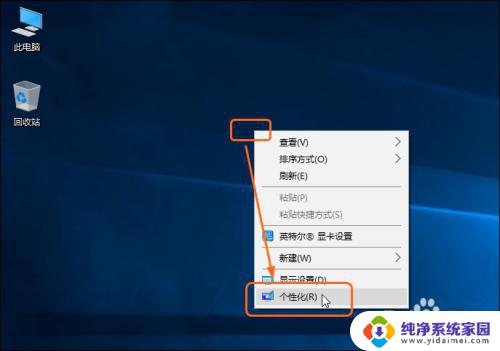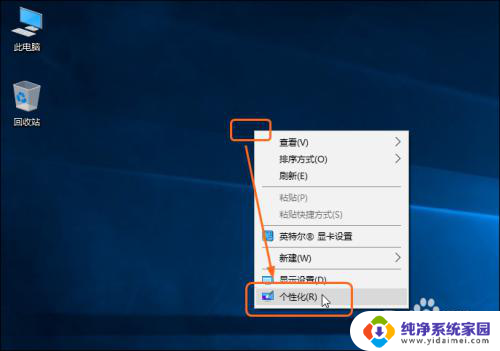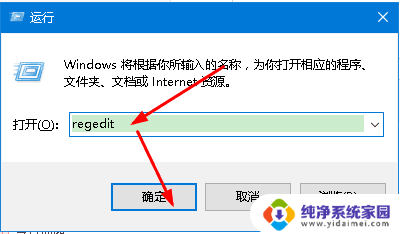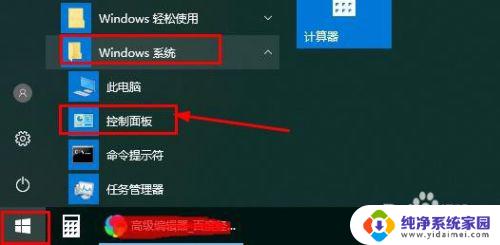怎么去掉桌面上的图标 Windows10怎样删除桌面图标
更新时间:2024-04-30 17:43:20作者:xiaoliu
在使用Windows10系统的过程中,我们常常会发现桌面上充斥着各种图标,给我们的视觉体验带来困扰,如何去掉桌面上的图标呢?其实很简单,只需要右键点击桌面上的图标,选择删除或移动到回收站即可。如果想要更彻底地清理桌面,可以在设置中找到个性化选项,进入主题设置里面,将桌面图标设置中的各个图标勾选项取消掉,这样就可以彻底清理桌面上的图标了。通过这些简单的操作,我们可以让桌面变得更加整洁、清爽。
具体步骤:
1.步骤一
在桌面的空白处右击,在弹出的快捷菜单中单击“个性化”命令。如下图所示。
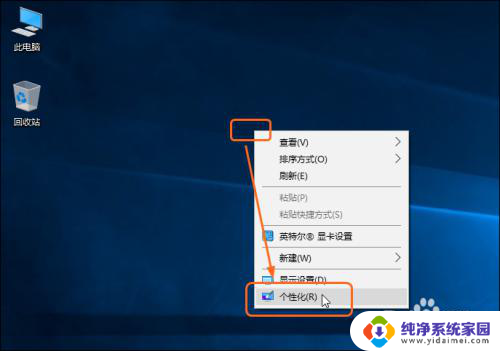
2.步骤二
打开“设置”窗口,单击“主题”选项。在右侧的“相关的设置”下单击“桌面图标设置”按钮,如下图所示。
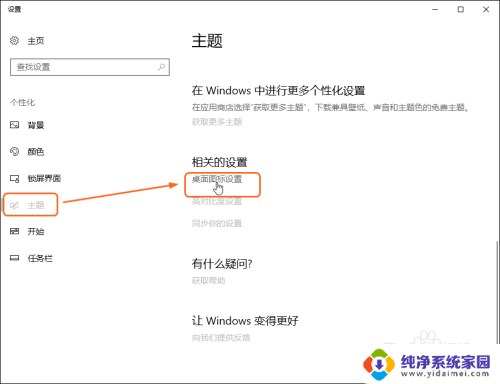
3.步骤三
打开“桌面图标设置”对话框,在“桌面图标”下可勾选要显示的图标复选框。完成后单击“确定”按钮,如下图所示。
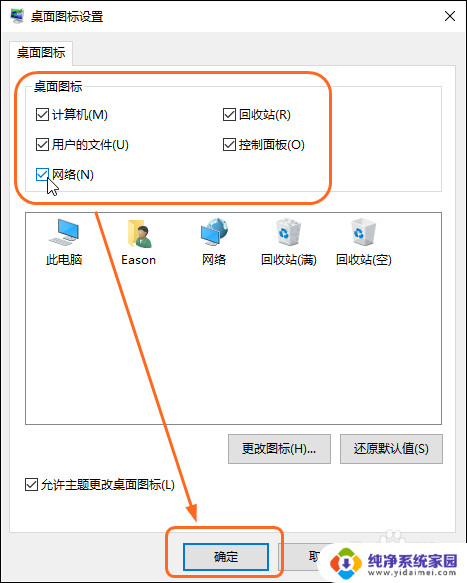
4.步骤四
完成后,可看到添加桌面图标后的效果,如下图所示。
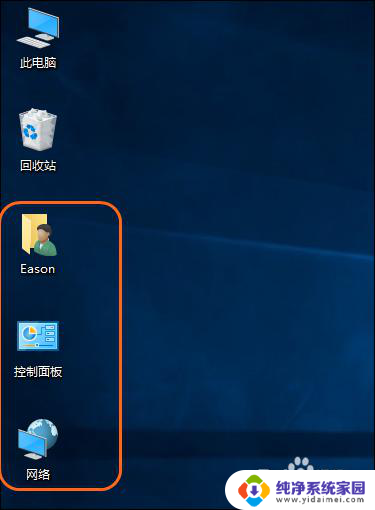
以上就是如何移除桌面上的图标的全部内容,如果你遇到这种情况,你可以按照以上步骤进行解决,非常简单快速。